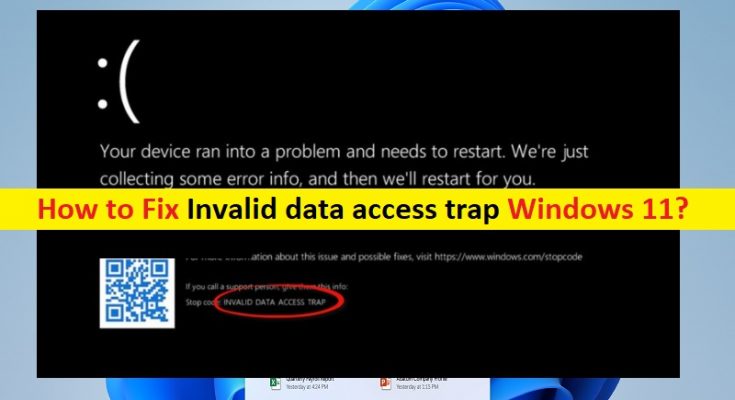¿Qué es el error “trampa de acceso a datos no válidos” en Windows 11?
Si está experimentando un error de “trampa de acceso a datos no válido Windows 11” o “trampa de acceso a datos no válido” al intentar actualizar su sistema operativo Windows 11 o después de actualizar su computadora con Windows al sistema operativo Windows 11, entonces está en el lugar correcto para la solución. Aquí, se le guiará con sencillos pasos / métodos para resolver el problema. Comencemos la discusión.
Error de TRAMPA DE ACCESO A DATOS NO VÁLIDOS: Es un problema común de Windows que generalmente ocurre cuando intenta actualizar su sistema operativo Windows 11 instalado en su computadora a la última versión de actualización. Este error también aparece después de actualizar su PC con Windows al sistema operativo Windows 11. En orden, no puede actualizar su sistema operativo Windows 11 debido a un error de TRAMPA DE ACCESO A DATOS NO VÁLIDOS. Este error también indica que debe revertir su Windows 11 a Windows 10 para corregir el error. Echemos un vistazo al mensaje de error.
“Su dispositivo tuvo un problema y necesita reiniciarse. Solo estamos recopilando información de error y luego lo reiniciaremos.
Código de parada: TRAMPA DE ACCESO A DATOS NO VÁLIDO ”
Puede haber varias razones detrás del error INVALID DATA ACCESS TRAP, incluidos controladores de dispositivos dañados / desactualizados o incompatibles instalados en su computadora, software dañado o hardware defectuoso instalado, infecciones de malware o virus, corrupción en los archivos del sistema, registro o imagen del sistema del disco duro, Windows 11 problema de compatibilidad. Si se enfrenta a este error después de actualizar su PC al sistema operativo Windows 11, es probable que haya algún problema de compatibilidad en su computadora con Windows 11.
Debe asegurarse de que su PC / computadora portátil sea elegible para ejecutar el sistema operativo Windows 11. Significa que debe verificar los requisitos mínimos del sistema para Windows 11 y comparar estos requisitos con la configuración del sistema de su PC con Windows, y verificar si su PC puede ejecutar el sistema operativo Windows 11 o no. Si investiga que su PC es elegible para actualizar a Windows 11 y luego completó con éxito la actualización de Windows 11 en la computadora, pero aún enfrenta un error de TRAMPA DE ACCESO A DATOS NO VÁLIDOS, entonces podría haber algún problema en su PC con Windows que muestra un error después Actualización de Windows 11. Aquí, se le proporciona para resolver este error. Busquemos la solución.
¿Cómo reparar la trampa de acceso a datos no válidos en Windows 11?
Método 1: Corrija el “error de TRAMPA DE ACCESO A DATOS NO VÁLIDO” con la “Herramienta de reparación de PC”
“PC Repair Tool” es una forma fácil y rápida de encontrar y corregir errores BSOD, errores DLL, errores EXE, problemas con programas / aplicaciones, problemas de malware o virus, archivos del sistema o problemas de registro y otros problemas del sistema con solo unos pocos clics. Puede obtener esta herramienta a través del botón / enlace a continuación.
Método 2: desinstale cualquier software de reproductores multimedia
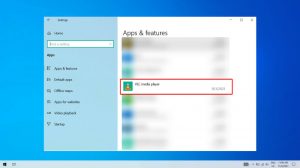
Paso 1: Abra la aplicación “Configuración” en Windows 11 a través del cuadro de búsqueda de Windows y vaya a “Aplicaciones> Aplicaciones y características”
Paso 2: busque y haga clic con el botón derecho en cualquier reproductor multimedia en la lista de programas como el reproductor multimedia VLC y seleccione “Desinstalar”
Paso 3: Una vez desinstalado, proceda con la instalación o actualización de Windows 11 y verifique si funciona para usted.
Método 3: desconecte todos los dispositivos periféricos externos
Este problema puede ocurrir debido a dispositivos periféricos problemáticos conectados a su computadora. Pero es difícil detectar cuál está causando el error, por lo que puede desconectar todos los periféricos externos de la computadora y conectar solo los dispositivos necesarios como el mouse y el teclado, y verificar si funciona para usted.
Método 4: Ejecute el escaneo CHKDSK en Windows 11
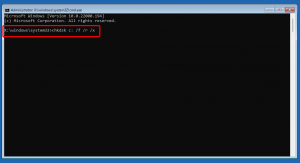
Puede ejecutar el escaneo CHKDSK para encontrar y reparar la corrupción del disco duro y el sector defectuoso del disco duro para corregir este error.
Paso 1: escriba “cmd” en el cuadro de búsqueda de Windows y presione las teclas “MAYÚS + ENTRAR” en el teclado para abrir el símbolo del sistema como administrador
Paso 2: Escriba el comando “chkdsk c: / f / r / x” y presione la tecla “Enter” para ejecutar
Paso 3: Una vez ejecutado, reinicie su computadora y verifique si el error está resuelto.
Método 5: descargar Windows 11 ISO
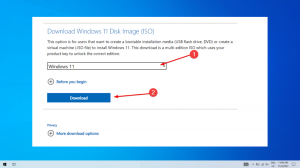
Puede descargar e instalar Windows 11 ISO manualmente para corregir el error.
Paso 1: Abra su navegador y visite ‘https://www.microsoft.com/en-us/software-download/windows11’ o ‘Sitio oficial de Microsoft para descargar Windows 11 ISO’, seleccione Windows 11 en el menú y descárguelo, seleccione el idioma del producto y haga clic en ‘Confirmar’
Paso 2: haga clic en el botón “Descargar de 64 bits” y espere a que finalice la descarga.
Paso 3: Una vez descargado, abra “Explorador de archivos” y, antes de la instalación, desconéctese de Internet y desactive el antivirus de terceros instalado temporalmente en la computadora.
Paso 4: Ahora, ubique el archivo ISO de Windows 11, haga clic derecho sobre él y seleccione “Montar”, haga clic en “Unidad de DVD virtual” que se creó y haga clic en “archivo de configuración” para iniciar la instalación de Windows 11. Una vez finalizada la instalación, puede volver a habilitar el antivirus y conectarse a Internet y comprobar si se ha resuelto el error.
Método 6: actualizar los controladores del dispositivo
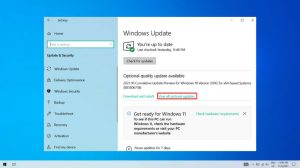
La actualización de los controladores de dispositivo a la última versión de actualización puede resolver el problema. Intentemos.
Paso 1: Abra la aplicación “Configuración” en una PC con Windows y vaya a “Actualización y seguridad> Actualización de Windows> Ver actualizaciones opcionales”
Paso 2: Seleccione los “Controladores” para actualizar, uno hecho, haga clic en la opción “Descargar e instalar”
Paso 3: Una vez instalado, reinicie su computadora y verifique si el error está resuelto.
Descargue o reinstale la actualización de controladores de dispositivos de Windows [automáticamente]
También puede intentar actualizar todos los controladores de Windows, incluidos el controlador de la tarjeta gráfica, los controladores de la tarjeta de sonido y otros utilizando la Herramienta de actualización automática de controladores. Puede obtener esta herramienta a través del botón / enlace a continuación.
Conclusión
Estoy seguro de que esta publicación te ayudó sobre cómo solucionar la trampa de acceso a datos no válidos de Windows 11 con varios pasos / métodos sencillos. Puede leer y seguir nuestras instrucciones para hacerlo. Si la publicación realmente te ayudó, puedes compartirla con otras personas para ayudarlos. Eso es todo. Para cualquier sugerencia o consulta, escriba en el cuadro de comentarios a continuación.